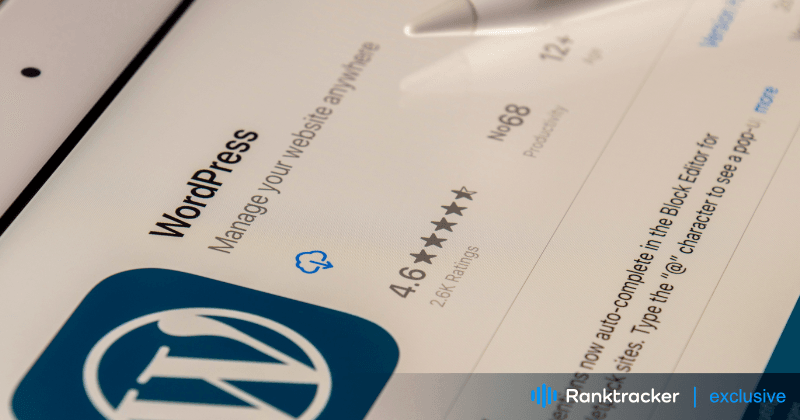
Intro
L'installation de WordPress sur votre hébergement est la première étape de la création d'un site web puissant et personnalisable. Bien que de nombreux fournisseurs d'hébergement proposent des installations en un clic pour WordPress, vous pouvez rencontrer des situations où une installation manuelle est nécessaire. Dans cet article, nous vous guiderons à travers le processus d'installation de WordPress sur votre hébergement, que ce soit par le biais d'auto-installateurs ou d'une installation manuelle.
Cependant, avant de commencer le processus, il y a une chose que vous devez faire d'abord !
Consultation avec votre fournisseur d'hébergement
Avant de procéder à l'installation, assurez-vous que votre environnement d'hébergement répond aux exigences de WordPress. Consultez la section "requirements" du site officiel de WordPress, qui répertorie les spécifications nécessaires au bon fonctionnement du CMS. Les principales exigences sont les suivantes
- PHP version 7.3 ou supérieure
- MySQL version 5.6 ou supérieure/MariaDB 10.1 ou supérieure
- Nginx ou Apache avec le module mod_rewrite
- Protocole HTTPS
Si votre hébergeur prend en charge les installations de WordPress, vous pouvez utiliser des auto-installateurs pour simplifier le processus. Cependant, si vous rencontrez des problèmes ou préférez une installation manuelle, vous pouvez le faire. Dans cet article, nous aborderons également ce type d'installation.

Installation automatique à l'aide d'applications tierces
Les auto-installateurs sont des outils conviviaux qui permettent une installation rapide et facile de WordPress. L'un des auto-installateurs les plus populaires est Softaculous Apps Installer. Suivez les étapes suivantes pour installer WordPress à l'aide d'un programme d'installation automatique :
-
Accédez à votre panneau de contrôle d'hébergement et recherchez l'icône WordPress dans la liste des applications disponibles.
-
Fournir les détails nécessaires, tels que le protocole, le nom de domaine et l'adresse du répertoire pour le contenu de WordPress.
-
Saisissez le nom du site, sa description et les informations de connexion administrative.
-
Choisissez la langue de votre choix et poursuivez l'installation.
Une fois l'installation terminée, votre site avec le CMS WordPress sera accessible. Pour accéder au login administrateur, entrez "http://your_domain/wp-admin" dans la barre d'adresse.
Installation manuelle de WordPress
Pour ceux qui préfèrent avoir plus de contrôle et qui veulent comprendre le processus en profondeur, l'installation manuelle est une option. Bien qu'elle prenne un peu plus de temps, elle permet de mieux comprendre la configuration de WordPress. Suivez les étapes suivantes pour l'installation manuelle :
Téléchargez les derniers fichiers WordPress depuis le site officiel et extrayez-les.
Connectez-vous à votre hébergement à l'aide d'un client FTP tel que FileZilla et accédez au répertoire racine de votre site.
-
Téléchargez tous les fichiers WordPress extraits sur le serveur.
-
Créez une nouvelle base de données pour votre site WordPress dans le panneau de contrôle de votre hébergement.
-
Ouvrez le domaine de votre site dans le navigateur pour lancer le processus d'installation.
-
Saisissez les informations requises dans l'application WordPress, telles que les détails de la base de données, le nom du site, l'identifiant de l'administrateur et le mot de passe.
Vous recevrez un courriel contenant un lien pour accéder au panneau d'administration de WordPress.
Installer des thèmes à partir du référentiel WordPress
L'un des avantages de WordPress est son vaste référentiel de thèmes, qui offre un large éventail de thèmes gratuits et payants. Suivez les étapes suivantes pour installer un thème à partir du référentiel WordPress :
-
Dans le panneau d'administration de WordPress, naviguez jusqu'à la section "Apparence".
-
Cliquez sur le bouton "Ajouter un nouveau" dans la galerie de thèmes. Parcourez les thèmes disponibles par popularité, date ou caractéristiques.
-
Installer et activer le thème souhaité.
Pour les thèmes personnalisés qui ne sont pas disponibles dans le référentiel, vous pouvez les télécharger manuellement. Compressez les fichiers du thème dans une archive .zip et utilisez l'option "Télécharger le thème" dans la section "Apparence".

Assurer la sécurité des thèmes
Les thèmes jouent un rôle crucial dans la conception d'un site web, car ils ont un impact direct sur l'expérience de l'utilisateur. Bien que de nombreux thèmes gratuits soient accessibles, il est essentiel de faire preuve de prudence lorsque l'on télécharge des thèmes d'auteurs inconnus. Certains thèmes gratuits peuvent contenir des liens tiers potentiellement dangereux, ce qui nuit aux performances et au référencement de votre site. Privilégiez l'achat d'un thème payant réputé ou examinez méticuleusement le code si vous optez pour un thème gratuit afin de préserver l'intégrité de votre site web. L'examen minutieux de l'origine et du code du thème peut contribuer à prévenir les risques de sécurité potentiels et à garantir des performances optimales du site web.
Conclusion
L'installation de WordPress sur votre hébergement est une étape cruciale de la création de votre site web. Que vous optiez pour un programme d'installation automatique ou que vous préfériez une installation manuelle, le fait de suivre les étapes fournies vous garantira une installation réussie de WordPress.
La plateforme tout-en-un pour un référencement efficace
Derrière chaque entreprise prospère se cache une solide campagne de référencement. Mais avec d'innombrables outils et techniques d'optimisation parmi lesquels choisir, il peut être difficile de savoir par où commencer. Eh bien, n'ayez crainte, car j'ai ce qu'il vous faut pour vous aider. Voici la plateforme tout-en-un Ranktracker pour un référencement efficace.
Nous avons enfin ouvert l'inscription à Ranktracker de manière totalement gratuite !
Créer un compte gratuitOu connectez-vous en utilisant vos informations d'identification
En outre, veillez à la sécurité du thème pour éviter les problèmes potentiels et améliorer les performances de votre site. Maintenant que WordPress est en place, vous pouvez vous lancer dans l'aventure passionnante de la conception et de la création de contenu pour votre site web.

